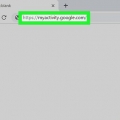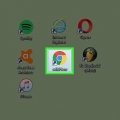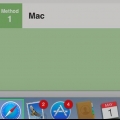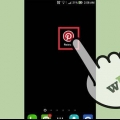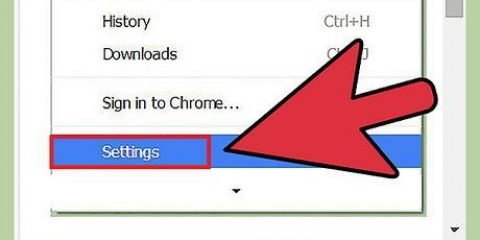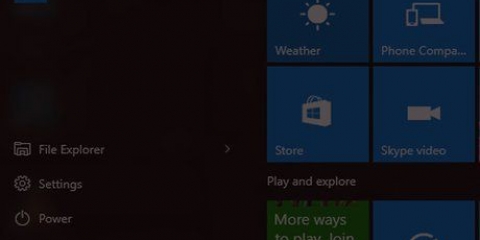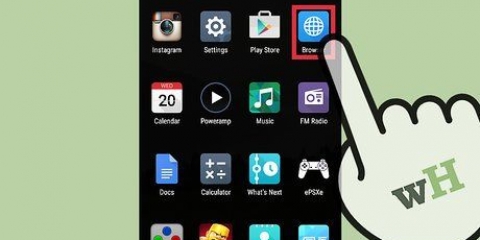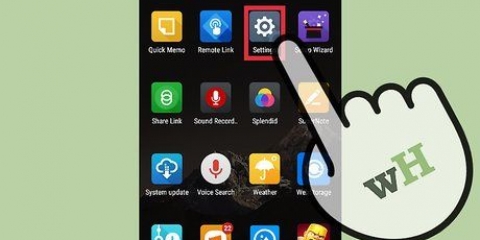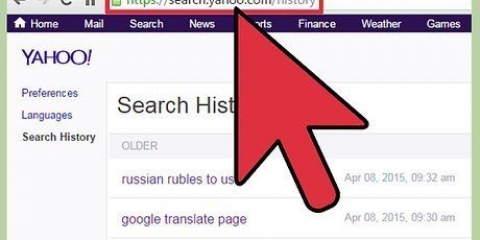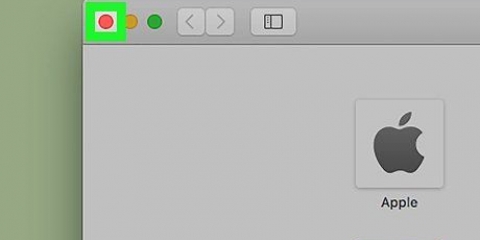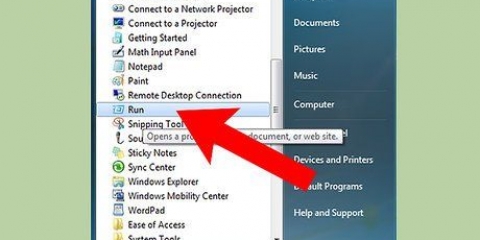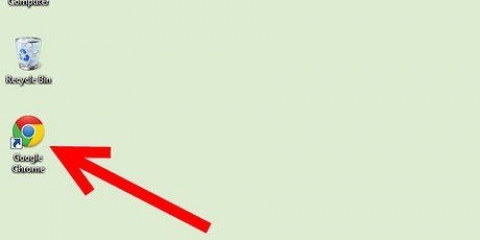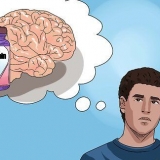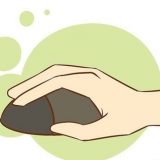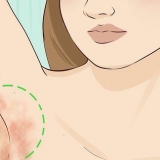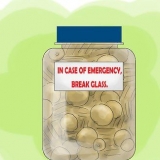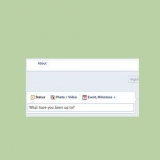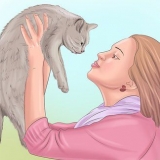Till exempel, för att ta bort ett meddelande om en vän som gillar din status, för muspekaren över "[Namn] gillar ditt inlägg: [Meddelande]". Om du inte ser aviseringen du vill ta bort klickar du på Se allt längst ned i rullgardinsmenyn, scrolla sedan nedåt tills du ser aviseringen.





Du kan upprepa denna process för varje avisering du vill ta bort. Beroende på vilken version av Facebook du använder kanske du inte kan utföra den här processen på en iPad. Använd i så fall .
Om du inte redan är inloggad på Facebook anger du din e-postadress (eller ditt telefonnummer) och lösenord och trycker sedan på Bli Medlem. 


Rensa facebook-aviseringar
Om du har fått nog av din till synes oändliga lista med Facebook-aviseringar, har vi några goda nyheter till dig: du kan ta bort oönskade aviseringar så att du aldrig behöver se dem igen. Och nu till de dåliga nyheterna: Facebook låter dig bara ta bort en avisering i taget (ja, det är frustrerande). Läs vidare för att lära dig hur du tar bort aviseringar på ett skrivbord eller med din iPhone eller Android.
Steg
Metod 1 av 3: På ett skrivbord

1. Öppna Facebook. Gå till https://www.Facebook.com i din webbläsare. Detta öppnar ditt nyhetsflöde om du är inloggad på Facebook.
- Om du inte är inloggad på Facebook anger du din e-postadress (eller telefonnummer) i det övre högra hörnet på skärmen och klickar på Bli Medlem.

2. Klicka på ikonen "Meddelanden". Det är klotikonen längst upp till höger på sidan. Detta öppnar en rullgardinsmeny med dina senaste Facebook-meddelanden.

3. Välj en avisering. Håll muspekaren över aviseringen du vill ta bort. Detta gör att ikonen visas till höger om meddelandet ⋯ och en cirkel.

4. Klicka på⋯. Den här knappen finns längst till höger i meddelanderutan. Om du klickar på den kommer en popup-meny upp.

5. Klicka påDölj det här meddelandet. Det finns i popup-menyn. Om du gör det tas aviseringen bort från menyn "Meddelanden".
Metod 2 av 3: På en iPhone

1. Öppna Facebook. Tryck på Facebook-appikonen, som ser ut som ett vitt "f" på en blå bakgrund. Om du är inloggad öppnas ditt nyhetsflöde.
- Om du inte redan är inloggad på Facebook anger du din e-postadress (eller ditt telefonnummer) och lösenord och trycker sedan på Bli Medlem.

2. Tryck på ikonen "Meddelanden". Detta är den klockformade ikonen längst ner på skärmen. Detta öppnar listan över din aviseringshistorik.

3. Svep från höger till vänster på en avisering. Det röda alternativet Dölj visas på höger sida av meddelandet.

4. Knacka påDölj. Denna finns till höger om meddelandet. Om du gör det tar du omedelbart bort meddelandet från den här sidan; du kommer inte att se det igen när du öppnar menyn "Meddelanden".
Metod 3 av 3: På en Android-enhet

1. Öppna Facebook. Tryck på Facebook-appikonen, som ser ut som ett vitt "f" på en blå bakgrund. Om du är inloggad öppnas ditt nyhetsflöde.

2. Tryck på ikonen "Meddelanden". Detta är den klockformade ikonen längst ner på skärmen. Detta öppnar listan över din aviseringshistorik.

3. Knacka på⋯. Det är ikonen med tre horisontella prickar till höger om ett meddelande, som gör att en popup-meny visas efter ett ögonblick.
Du kan också trycka och hålla ned aviseringen.

4. Knacka påDölj det här meddelandet. Det finns i popup-menyn. Om du gör detta tar du bort meddelandet från menyn "Meddelanden" och aktivitetsloggen
Du kan upprepa denna process för varje avisering du vill ta bort.
Tips
- Du kan ändra vilka aviseringar som visas i dina senaste meddelanden från avsnittet meddelanden från Facebook-menyn inställningar.
Varningar
- Till skillnad från e-post tillåter Facebook dig inte att radera alla aviseringar på en gång.
"Rensa facebook-aviseringar"
Оцените, пожалуйста статью